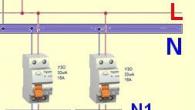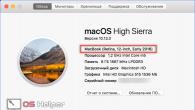Sannsynligvis det mest populære og irriterende problemet på Internett for vanlige brukere er at det stadig vises annonser i nettleseren. Hvis du klikker på hvert nettsted for å åpne popup-annonser med annonser, har du en skadelig programvare, applikasjon eller virus installert. Å bli kvitt dette er ikke alltid lett.
Det heter AdWare. Skaperne tjener penger på det faktum at du ser annonser. Vanligvis sendes annonser i popup-vinduer til forskjellige bookmakere og kasinoer.
Jeg vil prøve å vise universelle måter å løse dette problemet på i alle populære nettlesere ( Opera, Yandex, Chrome ..) og hjelpe deg med å bli kvitt denne annonsen for alltid.
Fjern annonser uten ekstra programmer
Siden applikasjonene og programmene som får popup-vinduene ikke er virus, kan det hende at antivirusprogrammet ikke ser dem. Følg en rekke trinn for denne instruksjonen:
- Deaktiver alle applikasjoner i nettleseren din. Hvis annonsen dukket opp på grunn av ham, vil den forsvinne.
- Fjern mistenkelige programmer. Det er mulig at noen av dem er årsaken til reklamen.
- Fjern unødvendige.
Ikke glem å starte datamaskinen på nytt etter å ha fullført alle trinnene. Kanskje du er heldig og fjernet annonsene med disse enkle trinnene, hvis ikke, les videre.
Bli kvitt annonser med AdwCleaner
Dette programmet er gratis og laget spesielt for slike tilfeller med annonser. Det vil takle viruset hvis det er i nettleseren. Last den ned fra den offisielle siden og kjør ( ingen installasjon nødvendig). Skann.
Sjekk deretter alle faner ( uthevet i gult på bildet), fjern merket for de nødvendige elementene ( hvis du er sikker) og ren. Deretter starter datamaskinen på nytt, programmet vil rydde opp og angi standard nettleserinnstillinger. Jeg fant 3 problemer i registeret.

Etter omstart vil du se en fremdriftsrapport. Åpne nettleseren og sjekk resultatet. Hvis annonsen forblir, ikke mist motet. Bruk følgende metode.
Bli kvitt annonser med Anti-Malware
Hvis andre metoder ikke hjelper, bruk dette programmet. Den ble laget spesielt for å bekjempe AdWare. Utviklerne gir gratis tilgang i 14 dager, noe som er nok til at du kan fjerne annonser. Last den ned fra den offisielle siden og installer.
Kjør en systemskanning. Fjern alle gjenstander som er funnet med dette programmet.

Vanligvis vil disse tre metodene være nok til å løse dette problemet.
Manuell måte å fjerne annonser på
Hjelpte ikke de andre metodene deg? Prøv deretter å bli kvitt annonser i nettleseren ved å fjerne prosessen som er ansvarlig for utseendet. Bruk det gratis programmet Process Explorer. For å gjøre dette, last det ned og kjør ( ingen installasjon nødvendig). Du må finne mistenkelige prosesser og fjerne dem. Programmet har en detaljert beskrivelse for hver av dem.
Hvis du er i tvil om en prosess, kan den kontrolleres for virus. For å gjøre dette, velg den og åpne kontekstmenyen. I den velger du "Sjekk VirusTotal" som på bildet nedenfor. Resultatene vises i kolonnen til høyre. Du kan også enkelt søke etter informasjon om ham i en hvilken som helst søkemotor.

Så snart du finner prosessen ansvarlig for visning av annonser - prøv å stoppe den og sjekk ( starter datamaskinen på nytt) om annonsen har forsvunnet. Hvis den dukker opp igjen, finn plasseringen til filene som kjører den og slett dem. For å gjøre dette, velg "Egenskaper" fra hurtigmenyen.

Banen til filene vil vises her ( en tilfeldig prosess tas som eksempel). Gå dit og slett dem.

Hvis du ikke kan slette av en eller annen grunn, prøv å gjøre det i sikker modus. For å gjøre dette, må du aktivere det.
Gå til Windows Runtime ( Win + R) og skriv inn kommandoen msconfig som vist på bildet nedenfor.


Gå til banen som ble spesifisert i parameterne og slett filene. Nå burde reklamen være borte.
Sjekker oppgaveplanleggeren
Hvis alle metodene ovenfor ikke fungerte, må du gå til Windows Task Scheduler og se hva som er der. Gå til Start >> Kontrollpanel >> Oppgaveplanlegger.
Slå først på visningen av skjulte oppgaver.

Fjern deretter mistenkelige oppgaver og fanene med annonser vises ikke lenger. Nedenfor er en demonstrasjon av hvordan alt grovt sett bør se ut for deg.

Mulige problemer etter fjerning av viruset
Adware etterlater flere problemer i kjølvannet. Den kan endre startside fra snarvei, endre vertsfil og nettverksinnstilling. Nå skal jeg vise deg hvordan du fikser alt.
Fiks snarvei
Noen ganger er det ikke mulig å endre startsiden når du slår på nettleseren. Derfor har viruset mest sannsynlig lagt til adressen til siden sin til adressen i snarveien.
For å fikse dette, gå til nettleserens snarveiegenskap. Åpne fanen "Snarvei" og slett i den alle tegnene som er plassert bak anførselstegnene i "Objekt"-feltet som i eksemplet nedenfor.

Eller bare slett snarveien og lag en ny.
Viruset kan blokkere tilgang til søkemotorer og andre nettsteder gjennom vertsfilen. Du må fikse det. Dette kan gjøres med et tekstredigeringsprogram ( notatblokk eller annet).
Gå til utforskeren Min datamaskin og gå til banen: Din disk med systemet ( kjører vanligvis C) >> Windows >> System32 >> Drivere >> etc. Åpne verter med et tekstredigeringsprogram. Slett alle linjer opp til det nederste første tegnet # og lagre filen.

Korrigering av nettverksinnstillinger
Kanskje, når du går inn i nettleseren, har du en feil ved tilkobling til proxy-serveren. Du kan fikse det i nettverksinnstillingene.
Gå til Start >> Kontrollpanel >> Internett-eiendom. Gå her til fanen "Tilkoblinger" og gå til nettverksinnstillingene.

I dette vinduet lar du "Automatisk gjenkjenning av parametere" være som på bildet nedenfor, og fjern resten.

Det skal ikke være flere feil.
Avstemningsalternativene er begrenset fordi JavaScript er deaktivert i nettleseren din.
Aldri. Ingenting hjalp! 67 %, 34 stemme
Fant en automatisk oppgave i planleggeren og slettet den. 8 %, 4 stemme
Yandex-nettleseren har blitt raskt populær i det siste. Hvis du tror på statistikken til liveinternet.ru, har Yandex-nettleseren allerede omgått Firefox og tok 4. plass i popularitet på Runet. Derfor bestemte vi oss for å skrive en artikkel om hvordan du fjerner annonser i Yandex-nettleseren, analogt med vår gamle artikkel om.
Vi fjerner annonser i Yandex-nettleseren ved å bruke Adguard
I «Tillegg»-delen må du finne et tillegg kalt «Adguard», det skal være plassert helt nederst på siden, i «Sikkert Internett»-delen. Når du har funnet "Adguard", aktiver den. For å gjøre dette, vri bare bryteren til "På"-posisjon.

Etter at "Adguard"-tillegget er aktivert, åpne en hvilken som helst side med annonser og sjekk om annonser vises eller ikke. Hvis alt ble gjort riktig, bør det ikke være reklame etter å ha slått på "Adguard".
Konfigurerer Adguard-tillegg
Også dette tillegget for Yandex-nettleseren kan konfigureres hvis behovet oppstår. Dette krever klikk på "Adguard"-ikonet i nettleserpanelet.

Etter det vil et popup-vindu dukke opp der du må velg delen "Adguard-innstillinger"..

Etter det vil en side med tilleggsinnstillinger vises.

Her kan du aktivere eller deaktivere nyttige annonser, legge til et ekstra annonsefilter, legge til pålitelige nettsteder i hvitelisten, lage ditt eget filter for å blokkere annonser og aktivere eller deaktivere beskyttelse mot.
Vi fjerner annonser i Yandex-nettleseren ved å bruke Adblock Plus

Kjør dette verktøyet på datamaskinen din og klikk på "Start skanning"-knappen.

Vent deretter til verktøyet sjekker datamaskinen din og fjern til slutt alle funnet skadelige objekter. Etter det, start datamaskinen på nytt og sjekk Yandex-nettleseren. Popup-annonser bør forsvinne.
Jeg møtte et slikt problem personlig, en venn på en datamaskin viser en haug med annonseenheter på absolutt alle sider (selv i søkemotorer på Yandex, Google), sider åpnes av seg selv og samtidig, uansett hvilken nettleser du skal bruke, Jeg prøvde det på forskjellige - Firefox, Chrome, IE ... Overalt er det samme resultatet annonsering på sidene. Samtidig fikk han installert Kaperskys antivirus, som ble jevnlig oppdatert. Selv en antivirussjekk førte ikke til noe - annonsen ble vist på sidene mens den vises.
Her er et eksempel - det offisielle nettstedet til ASUS, slik reklame kan ikke være der.
Sjekker nettleserutvidelser for å fjerne annonser på nettsteder.
Du må sjekke hvilke utvidelser som er installert og aktivert i nettleseren.
For å se utvidelsen i Firefox, må du åpne nettleseren, klikk på "Meny"-knappen, velg "Tillegg".


For Chrome-nettleserbrukere, følg disse trinnene: Klikk på Meny - Verktøy - Utvidelser.

Et vindu åpnes med alle installerte utvidelser.

Hvis du ser mistenkelige utvidelser, deaktiver eller fjern dem. Hvis du ikke forstår hvorfor du bruker dette eller det tillegget, er det bare å slå det av, ingenting vondt vil skje, bare noe ekstra vil slå seg av. Internett-funksjonen vil fungere, hvis du ikke merker at utvidelsen er deaktivert, trenger du den ikke, og du kan fjerne den. For de mest uerfarne vil jeg anbefale å deaktivere alle tillegg, og sjekke om annonser vises på nettsteder (start nettleseren på nytt først), hvis annonser forsvant, aktiverer du utvidelsene én etter én og kontrollerer utseendet til annonsene, så vil du beregne det virale tillegget og fjern det.
Vi fjerner "søppel" fra datamaskinen/laptopen.
Det neste trinnet er å rydde opp søppelet fra datamaskinen. Med søppel mener jeg midlertidige mapper, søppelbøtte osv. For å gjøre dette kan du bruke et gratis program som ikke krever installasjon - CCleaner... Pakk ut det nedlastede arkivet og kjør det tilsvarende versjon av operativsystemet ditt EXE-fil (x86 eller x64). Programmet vil starte, på Rengjøringsmenyen vil elementene som må slettes bli sjekket, jeg anbefaler å la alt være som standard, trykk på "Analyse" -knappen, etter at analysen er over, "Rengjøring" -knappen.

CCleaner-programmet vil ikke påvirke filene du trenger, hvis du ser nøye på punktene, vil du se at det kun vil fjerne potensielt søppel - midlertidige filer, søppel, informasjonskapsler, nettleserbuffer, etc.
Vi kvitter oss med viral annonsering på nettsider ved å rense unødvendige programmer i en datamaskin/laptop.
De færreste vet det, men i tillegg til det installerte programmet kan du installere ett eller flere parallelt, eller endre standard nettleser, eller endre startsiden i nettleseren. Dette er ikke alltid bra, fordi de vanligvis prøver å skjule endringene som er gjort på datamaskinen (for eksempel installasjon av et virus). Hva du bør gjøre for å unngå dette:
1) Ikke last ned programmer fra torrents eller mistenkelige nettsteder, hvis du ikke vil finne noen infeksjon, gå til den offisielle nettsiden til programmet og last ned fra den.
2) Når du installerer programmer, sjekk nøye avmerkingsboksene og elementene som er installert der, det er på grunn av det tankeløse trykk på "Neste"-knappen at du kan endre innstillingene eller installere unødvendige programmer parallelt.
Så det er ganske mulig at du ved å installere ett program installerte et virus som setter inn annonser på alle nettsteder, for å sjekke dette, gå og se listen over installerte programmer og fjern unødvendige. For å gjøre dette, gå til "Start" - "Kontrollpanel" - "Programmer og funksjoner".

Her vil du se alle programmene som er installert på din datamaskin/laptop. Ta en nærmere titt på det mistenkelige og ukjente for deg. Husk når du begynte å vise annonseenheter på nettsteder og se hvilke programmer som ble installert på den tiden, hvis det er et ekstra program du ikke installerte. Denne metoden hjalp i mitt tilfelle. Jeg oppdaget et program jeg ikke var kjent med, NetCrawl, etter å ha avinstallert hvilke annonseblokker som forsvant fra alle nettsteder og nettlesere.

Vi renser datamaskinen din for virus.
Vel, det siste trinnet, selv om du fjernet det skadelige programmet, rengjør datamaskinen / bærbar PC fra virus. Jeg anbefaler å rense ikke med ett antivirus, men med flere, kan du for eksempel "en gang".
Reklame- noe som ingen bedrift eller firma kan eksistere uten. I dag kan reklame ses hvor som helst på TV, på gaten, i et kjøretøy, og selvfølgelig har en slik nisje som Internett ikke blitt spart. Nå kan du på nesten alle nettsteder finne annonser fra Go o gle eller Y andex, i form av små annonser. Men nå skal vi ikke snakke om dem, men om irriterende og irriterende, frekk reklame i form av flytende vinduer når du klikker eller åpner en nettleser. Derfor vil vi i denne artikkelen snakke om hvordan du fjerner popup-annonser i hvilken som helst nettleser.
Jeg er sikker på at minst én gang har hver person som bruker Internett møtt noe som Webalta eller kasinosider som vises når du åpner en nettleser, eller kanskje med aggressive annonser som fyller skjermen så mye at selve siden ikke er synlig.
Som praksis har vist, vises slik reklame i alle større nettlesere, uansett om det er en ny Yandex-nettleser eller gode gamle Google Chrome, og samtidig er symptomene de samme overalt. Du åpner nettleseren, en side med casinoet dukker opp, klikker på lenken, den blir omdirigert til en helt annen side, hvis du vil åpne siden du trenger, dukker det opp et stort banner mellom skjermen osv.
I løpet av min arbeidstid har jeg allerede samlet litt erfaring med å korrigere og eliminere annonser med flytende vinduer, som jeg ønsker å dele med dere, kjære lesere og abonnenter, slik at dere også kan fjerne annonser fra nettlesere uten problemer, uansett form det er...
Malwarebytes Antimalware - popup-annonseverktøy
Det er mange programmer som posisjonerer seg som kjemper mot annonser og popup-vinduer, med forskjellig funksjonalitet, både betalt og gratis. I denne artikkelen vil jeg vise et eksempel på et slikt program som:, som jeg en gang måtte bruke. Jeg påstår selvfølgelig ikke på noen måte at dette er det beste programmet, bare ved å velge et alternativ som er personlig verifisert av meg.

Som vanlig, for at du skal kunne bruke applikasjonen, må du installere den på datamaskinen og bare begynne å skanne. Hvis virus og potensielle trusler blir funnet, fjerner vi dem ved å bruke de tilsvarende knappene. Deretter bør du starte datamaskinen på nytt og først deretter starte nettleseren og sjekke resultatet. Hvis popup-annonser ikke lenger vises, er dette bra, hvis resultatet er negativt, fortsett.
Slik fjerner du annonser fra nettlesere ved å fjerne mistenkelige tillegg
Som det viste seg, kan ikke bare virus eller ulike spam-programmer forårsake påtrengende annonser i nettlesere. Nylig begynte jeg å legge merke til at ufarlige utvidelser, som er designet for å forbedre kvaliteten og brukervennligheten ved å jobbe med nettleseren, gjør det motsatte, jeg har disse utvidelsene som et resultat av at vi kan tenke på utseendet til irriterende annonser på gulvet av skjermen.
Så hvordan fjerner du dem? Først må du komme til dem:
- Mazilla Firefox — « Åpne menyen» — « Kosttilskudd» — « Utvidelser»;
- Google chrome — « Innstillinger og kontroller» — « Innstillinger» — « Utvidelser»;
- Opera — « Opera-menyen» — « Utvidelser» — « Utvidelsesstyring»;

I listen over installerte utvidelser som vises, deaktiver dem én om gangen og kontroller om annonsen har forsvunnet eller ikke. Derfor, etter å ha funnet tillegget som førte til at reklamevinduet dukket opp, og fjerne det helt.
Sørg for å sjekke alle søknader, uansett om du har den i to dager eller to år.
Fjern popup-bane fra snarveien i nettleseren
Nylig har en annen måte å introdusere annonser på brukernes datamaskiner dukket opp ved å endre nettlesersnarveier. For å være mer presis legges nettstedsadressen til banen til snarveisplasseringen, som vil erstatte hjemmesiden, du kan se et eksempel på hvordan den ser ut rett nedenfor.

Et annet lignende alternativ er å endre nettleserens snarveiutvidelse fra filen .exe på .flaggermus, som også enten endrer startsiden, eller ved oppstart åpner flere vinduer med forskjellige annonser.

Hvordan håndtere dette, anbefalingene er veldig enkle. Fjern alle snarveier fra skrivebordet og start, og gjenskap dem. Alternativt kan du åpne egenskapene til disse snarveiene og fjerne all unødvendig informasjon derfra. På denne måten kan du enkelt og raskt fjerne annonser fra nettleserne dine.
Fullstendig fjerning av nettleseren når påtrengende annonser dukker opp
Avinstallering av nettleser er kanskje min favoritt måte å bli kvitt påtrengende annonser på. Jeg liker det fordi det fungerer i 90% av tilfellene, og du trenger ikke stille noen spesiell diagnose.
Jeg gjør det slik:

På denne måten kan du bli kvitt de fleste typer popup-annonser i nettlesere. Personlig anbefaler jeg at du prøver denne metoden uten feil.
Fjern programmer og filer som forårsaker popup-annonser
Det er også situasjoner der popup-vinduer med reklame kan være forårsaket av ulike ondsinnede programmer eller filer som begynner å fungere når systemet bare startes opp.
For å finne dem bør vi gå til oppgavebehandlingen ved å bruke hurtigtasten " Shift + Ctrl + Esc».

Klikk deretter på fanen " Prosesser"Og se etter mistenkelige navn som:
- Webalta
- Pirrit Suggestor
- CodecDefaultKernel
- Mobogenie
- Rør
- Kjempebra
- Babylon
- Search Protect
Hvis du finner noe lignende, velg det og ring kontekstmenyen, der vi velger elementet " Åpne fil plassering". Uten å lukke mappen går vi tilbake til oppgavebehandlingen og fullfører prosessen vi fant, hvoretter vi går tilbake til mappen og sletter den først derfra, og deretter fra søppelbøtta.
 Hvis du plutselig ikke kan gjøre dette, må du huske eller overskrive lagringsstedet til denne filen og ved hjelp av " F8", Og gjør det derfra.
Hvis du plutselig ikke kan gjøre dette, må du huske eller overskrive lagringsstedet til denne filen og ved hjelp av " F8", Og gjør det derfra.

Så gå til TEMP-mappen (C: / Users / Username / Local / Temp) og tøm den helt. Så du vil ikke bare fjerne reklamespam, men også bruke.

Vanligvis vises slik spam-reklame etter installasjon av noen programmer fra ukjente kilder, i form av et tillegg. Derfor, i fremtiden, vær forsiktig og installer programmer som kun er lastet ned fra offisielle nettsteder og pålitelige kilder, og da vil du definitivt aldri møte påtrengende annonser.